电脑版小爱同学的使用方法(2)
时间:2022-03-13 10:55:54 作者:无名 浏览量:41
▲还有一些非常用功能,也都是没问题的。
5. 米家联动
小爱同学的一大优势就是米家联动,这一点对于 PC 端也是支持的。比如查询客厅温度(米家蓝牙温度计)、搜索自己感兴趣的电影(小米电视 / 盒子)、打开关闭灯光(米家 LED 灯),都可以正常使用。稍微复杂一点的手机位置搜索、响铃查找、路况查询,目前暂未支持,同时也不支持手机端的智能场景模式(如 “早安场景 “、”我出门了场景 “等)。
▲基本的米家联动也是支持的,但并没有手机端的智能场景,复杂一点的联动也不行
6. Windows 操作
除了这些与手机端通吃的功能以外,小爱同学 PC 端也带来了一些专为 Windows 打造的功能。比如搜索昨天编辑过的文件,找出 XXX 发给我的邮件等等(仅支持 Outlook)。除此之外,还有之前已经介绍过的打开应用程序、关闭电脑、重启电脑、锁定屏幕、返回桌面、打开我的电脑等,都可以一定程度上提高工作效率。
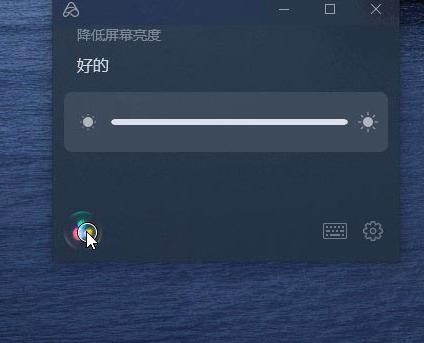
▲支持简单的 Windows 功能
此外你也可以用它调整设备亮度(仅支持平板或笔记本)、修改音量、进入应用卸载列表等等。但再复杂一点的命令就不行了,比如 “打开设置 “就无法识别(可以识别”打开控制面板 “),同时我发现它更善于识别日常用语,比如 “打开 PR”就能识别,而 “打开 Premiere”就很难,类似的还有 “打开 PS“、”打开 AE“、”打开 PPT“等,虽然更符合大多数人的使用习惯,但…… 这终归是个问题嘛!
7. 会议模式
“会议模式 “是小爱同学 PC 版的另一项招牌功能,类似于音乐控制。首先它是配合 PowerPoint 使用的,如果未安装 PowerPoint 或者 PowerPoint 未启动,是无法进入这一模式的。其次它和普通语音命令一个最大的不同是,进入会议模式后,可以无需唤醒词执行”上一页 “、”下一页 “、”切换到 XX 页 “等命令,而且也不再有插科打诨的语音回复。至于进入方法也很简单,点击语音球(或其他唤醒方式)说一句”打开会议模式 “即可进入,再说一句”退出会议模式 “即可退出。
▲适合演示使用的 “会议模式 “
写在最后
总体来讲,这款小爱同学 UWP 版算是目前 PC 端功能比较强大的语音助理之一。虽然还有很多功能尚待完善,但显然已经比自带的 Win10 小娜强了很多。但是,小爱同学 PC 版同样没有打通与手机端的联系。举个例子,当你想查询手机上已经设好的日程时,就会发现这一步并不能做到。当然另一个问题,就是目前还无法自定义语音唤醒词和快捷键,同样也给体验拉分不少。总体来说瑕不掩瑜,作为手机厂商为 PC 平台推出的不多见的语音助手试水之作,还是值得一试的。
小爱同学 2.9.20
- 软件性质:国产应用
- 授权方式:免费
- 软件语言:简体中文
- 软件大小:34956 KB
- 下载次数:83 次
- 更新时间:2022/3/3 11:27:13
- 运行平台:4.4.4...
- 软件描述:小爱同学App是一款ai智能语音助手,拥有小米专用语音功能,可以和人一样交流,用... [立即下载]
电脑软件教程排行
- 破解qq功能和安装教程
- 怎么将网易云音乐缓存转换为MP3文件?
- 比特精灵下载BT种子BT电影教程
- 微软VC运行库合集下载安装教程
- 土豆聊天软件Potato Chat中文设置教程
- 怎么注册Potato Chat?土豆聊天注册账号教程...
- 苏宁豆芽特色介绍及功能板块
- 浮云音频降噪软件对MP3降噪处理教程
- 英雄联盟官方助手登陆失败问题解决方法
- 蜜蜂剪辑添加视频特效教程
最新电脑软件教程
- 腾讯会议怎么开启锁屏不退出会议
- 腾讯TIM电脑版怎么设置禁用文件共享
- 如何设置微信公众平台的客服电话
- 卡巴斯基2019激活安装教程
- 钉钉如何关闭DING桌面通知
- 电脑管家修复打印机罢工漏洞教程
- 电脑版小爱同学的使用方法
- 百度卫士如何禁用蓝牙设备的权限
- 360健康精灵使用方法
- 影音转霸如何加水印
软件教程分类
更多常用电脑软件
更多同类软件专题












